前言
NTFS (New Technology File System),是 Windows環境的檔案系統,當然,MacOS系統也支援,隻不過因為競品和專利的原因,Mac上的NTFS讀寫功能被隐藏了。
1、使MacOS系統支援NTFS讀取
首先感謝Paragon Software公司,因為他們推出了NTFS for Mac 12 Free,使得我們可以在Mac下通路NTFS格式的硬碟
①、下載下傳并安裝NTFS for Mac 12. Special Edition個人版:
通路頁面免費獲得NTFS for Mac 12. Special Edition個人版,通過頁面的下載下傳按鈕下載下傳用戶端,下載下傳完成輕按兩下進行安裝,安裝完需要重新開機電腦
②、獲得NTFS for Mac 12激活碼:
在第一步下載下傳頁面的中間部分,有一個表單頁,表單頁内容如下:
注填寫上述表單,需要注意的是:姓和名都需要用英文,電子郵件填寫可以收到郵件的郵箱,國家和語言使用預設項就可以,填寫完表單點選送出,你就會通過剛才填寫的電子郵箱收到NTFS for Mac 12版本的産品密匙和序列号
③、激活NTFS for Mac 12:
獲得産品密匙和序列号後,進入系統偏好設定——>NTFS for Mac OS X——>資訊,點選左下角的小鎖,輸入密碼解鎖,然後複制激活碼郵件裡的PRODUCT KEY和SERIAL NUMBER,分别填入到産品密匙和序列号中,點選激活按鈕激活即可,由于該免費版本不可更新,是以可以在勿發送更新資訊前面打勾,禁止推送更新資訊
2、使MacOS系統支援NTFS寫入
PS.原理就是将MacOS自帶的 mount_ntfs 預設加載方式從隻讀改成讀寫
①、打開終端.app(Terminal.app):
應用位置:應用程式——>實用工具——>終端.app
②、切換到root身份:
sudo -s
1
③進入/sbin目錄:
cd /sbin
1
④、修改預設的NTFS挂載腳本名字:
mv mount_ntfs mount_ntfs_rbase
1
⑤、建立NTFS挂載腳本并編輯:
vi mount_ntfs
1
然後按一下鍵盤的i(注意英文輸入法模式的小寫)鍵進入編輯模式,然後在檔案裡面加入以下内容:
#!/bin/sh
/sbin/mount_ntfs_rbase -o rw,nobrowse “[email protected]”
1
2
然後儲存輸入的内容,儲存步驟如下:
I、按下鍵盤的esc鍵
II、在英文輸入法模式小寫狀态下一次按下鍵盤的:wq!鍵
III、按下Enter鍵儲存
⑥、修改腳本權限:
chmod a+x mount_ntfs
1
⑦、退出root使用者:
exit
1
3、将Volumes放到側邊欄友善通路硬碟:
MacOS下所有硬碟都挂載在/Volumes目錄,為了友善通路硬碟, 可以在Finder裡用快捷鍵command+shift+G打開跳轉, 輸/Volumes進入所有磁盤目錄, 然後在再用快捷鍵command+control+T将 /Volumes 儲存到邊欄,這樣以後新插入的硬碟就可以直接在Finder邊欄的Volumes中找到了
其它問題:
一、執行上述步驟2.4時有錯誤的解決辦法:
如果在執行上述2.4步驟時有如下錯誤mv: rename mount_ntfs to mount_ntfs_orig: Operation not permitted.提示,可以進行如下操作:
1、重新開機Mac并進入恢複模式(Recovery):
重新開機電腦時不停的按快捷鍵command+R
2、使用終端.app關閉安全限制:
進入恢複模式後在頂部找到實用工具下的終端.app并打開,打開後在終端中輸入以下指令:
csrutil disable
1
3、重新開機Mac:
在終端中輸入reboot指令重新開機Mac
4、重複上述2.4步驟
二、為避免其它安全隐患,可以在完成操作後打開安全限制,打開方法如下:
1、重新開機Mac并進入恢複模式(Recovery)
2、使用終端.app打開安全限制:
進入恢複模式後在頂部找到實用工具下的終端.app并打開,打開後在終端中輸入以下指令:
csrutil enable
1
3、重新開機Mac
通過以上操作,就可以完成NTFS格式硬碟的讀寫操作了,而且有了Paragon NTFS,還可以實作對硬碟的NTFS格式化操作。
作者:Mider_
來源:CSDN
原文:https://blog.csdn.net/w670328683/article/details/79310552
以下來自百度經驗:https://jingyan.baidu.com/article/380abd0a39c84e1d90192c16.html
凡是系統版本更新到了MacOS10.13版本以上系統的使用者,對NTFS讀寫讀取功能的開啟可以說了萬般無奈了,正版使用者請自動忽略啊。Mac事實上是支援原生的NTFS讀寫的,隻不過這一功能被隐藏了,但是可以手動打開,這比第三方的的工具要安全得多,有時第三方工具可能會發生整個NTFS檔案系統資料丢失的情況,下面是打開MAC原生NTFS讀寫功能的方法。此方法經過測試不是所有都生效,避免萬一,請在測試前儲存好重要資料。
MAC10.13系統開啟自帶NTFS讀取/讀寫功能教程
1、打開終端

在spotlight中輸入“終端”二字,然後按enter。
2、打開終端後輸入 diskutil list 檢視所有分區的卷标
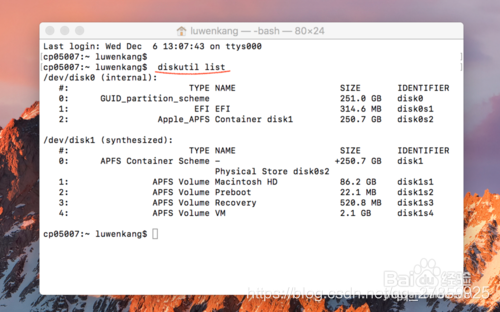
3、然後輸入 sudo nano /etc/fstab 再輸入密碼回車進入配置
4、根據自己要配置的NTFS檔案系統卷标輸入配置資訊
LABEL=系統 none ntfs rw,auto,nobrowse
LABEL=多媒體 none ntfs rw,auto,nobrowse
LABEL=綜合 none ntfs rw,auto,nobrowse
LABEL=文檔 none ntfs rw,auto,nobrowse
5、輸入完成之後按Ctrl+X再輸入Y再回車進行儲存
用磁盤工具将配置好的分區進行解除安裝再裝載使配置生效(無需重新開機)
現在可以到Finder的側邊欄,測試是否能夠打開NTFS檔案系統進行操作了。
注意事項
操作前注意重要資料儲存
操作前注意重要資料儲存
操作前注意重要資料儲存